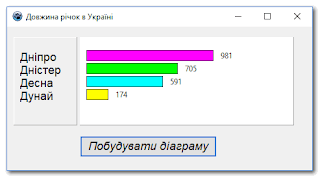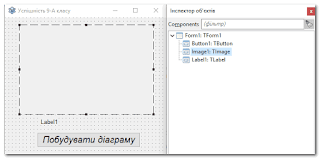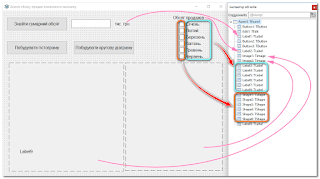Види навчальної діяльності
Обговорюємо
- Опишіть порядок створення масиву автофігур типу TShape.
- Який графічний метод використовують для побудови гістограми; кругової діаграми?
- Опишіть алгоритм побудови кругової діаграми.
Діємо разом
- Вправа 1. Побудова лінійчатої діаграми.
- Створення проекту з використанням мови Object Pascal
- Відкрийте середовище Lazarus, створіть новий проект, у якому відображатимуться у вигляді лінійчатої діаграми дані з таблиці.
- Розробіть інтерфейс програми згідно скріншота.
- На форму додайте компонент Panel як контейнер для компонентів Image і Shape. Розмістіть на панелі компонент Image і 4 компоненти Shape (за кількістю елементів у масиві). Для створення легенди діаграми на форму додамо 4 компоненти Label.
- Об'єкти TShape належать до типу даних TShape. У розділі опису глобальних змінних опишемо наступним чином.
Тепер можна працювати з автофігурами, звертаючись до них, як до елементів масиву sh[i]. Аналогічно створимо масив типу TLabel для об'єктів Label.var Form1: TForm1; sh: array[1..4] of TShape; // масив типу TShape implementation
var Form1: TForm1; sh: array[1..4] of TShape; // масив типу TShape lb: array[1..4] of TLabel; // масив типу TLabel implementation - Заповнення масивів відбуватиметься під час створення форми.
- У процедурі обробки події OnClick для кнопки Побудувати діаграму створимо масиви-константи назв річок і довжин річок. Числові значення досить великі, тому значенням властивості Width елементів масиву автофігур присвоїмо значення елементів масиву довжин річок D[i], зменшені в 5 разів.
sh[i].Width := D[i] div 5; - Код процедури обробки події OnClick для кнопки Побудувати діаграму може бути таким.
- Вікно програми з діаграмою, побудованою за даними таблиці довжин річок в Україні, може мати наступний вигляд.
procedure TForm1.FormCreate(Sender: TObject);
begin
Image1.Canvas.Brush.Color := clWhite; // встановлюємо колір області
Image1.Canvas.FillRect(Image1.ClientRect); // побудови діаграми
{ заповнення масиву типу TShape }
sh[1] := Shape1; { 1-й елемент масиву sh — фігура з іменем Shape1 }
sh[2] := Shape2; sh[3] := Shape3; sh[4] := Shape4;
{ заповнення масиву типу TLabel }
lb[1] := Label1; lb[2] := Label2; lb[3] := Label3; lb[4] := Label4;
end;procedure TForm1.Button1Click(Sender: TObject);
const D: array[1..4] of Integer = (981, 705, 591, 174);
Nazva: array[1..4] of String = ('Дніпро', 'Дністер', 'Десна', 'Дунай');
var i: Integer;
begin
For i := 1 to 4 do
begin
sh[i].Width := D[i] div 5;
lb[i].Caption := Nazva[i];
{ вирівнювання об'єкта Shape і відповідного об'єкта Label}
sh[i].Top := 20*i; lb[i].Top := 20*i;
{ виведення тексту на полотно здійснюється за допомогою методу TextOut(x,y,Text); підписи даних виводяться з відступом 20 пікселів від правого краю об'єкта Shape }
Image1.Canvas.TextOut (D[i] div 5+20, 20*i, IntToStr(D[i]));
end;
end;- Вправа 2. Побудова гістограми з використанням графічних методів.
- Створення проекту з використанням мови Object Pascal
- Відкрийте середовище Lazarus, створіть новий проект, у якому за допомогою гістограми буде показана успішність учнів з кількох начальних предметів. Розмістіть на формі такі елементи інтерфейсу, як на скріншоті.
- Код процедури побудови гістограми може бути таким.
- Проаналізуйте програмний код і виконайте проект. Виправте помилки, якщо такі з'являться. Збережіть проект.
procedure TForm1.Button1Click(Sender: TObject);
const Ndu: array[1..4] of Real = (9.8, 8.5, 9.1, 7.4);
Nazva: array[1..4] of String = ('Інформатика', 'Алгебра', 'Геометрія', 'Фізика');
var i, k: Integer;
begin
Label1.Caption :='';
Image1.Canvas.Brush.Color := clWhite; // встановлюємо колір області
Image1.Canvas.FillRect(Image1.ClientRect); // побудови діаграми
{ побудова координатних осей }
Image1.Canvas.Polyline ([Point(5,5),Point(5,190),Point (295,190)]);
Image1.Canvas.Polyline ([Point (2,8), Point (5,5), Point (9,9)]);
Image1.Canvas.Polyline ([Point (292,187), Point (295,190), Point (292,193)]);
{ побудова прямокутників — стовпців гістограми }
For i := 1 to 4 do begin
With Image1.Canvas do begin
{ колір і стиль заливки і-го стовпця }
Brush.Color := RGBToColor (i*60, 150, 150);
Brush.Style := bsSolid;
Rectangle (i*60, 200-Round(Ndu [i]*15), i*60+40, 190);
Brush.Style := bsClear;
Font.Size := 14; { підписи даних виводяться на 20 пікселів вище за верхній край прямокутника }
TextOut (i*60, 180-Round(Ndu[i]*15), FloatToStr(Ndu[i]));
end;
{ елементи масиву Nazva виконують роль імен категорій і додаються до заголовка об'єкта Label1 }
Label1.Caption := Label1.Caption + ' ' + Nazva[i];
end;
end;- Вправа 3. Побудова кругової діаграми.
- Створення проекту з використанням мови Object Pascal
- Відкрийте середовище Lazarus, створіть новий проект, у якому за допомогою кругової діаграми буде показана прибутковість підприємства за 4 квартали року.
- Створіть інтерфейс програми як на скріншоті.
- Код процедури побудови кругової діаграми може бути таким.
- Проаналізуйте програмний код і виконайте проект. Виправте помилки, якщо такі з'являться, збережіть проект.
procedure TForm1.Button1Click(Sender: TObject);
const pr: array[1..4] of Integer = (100, 40, 80, 70);
cl: array[1..4] of TColor = (clBlue, clGreen, clYellow,
clRed); // масив кольорів
var i, sum: Integer; ps: Real; // градусна міра сектора
x0, y0: Integer; // координати центра діаграми
wx, wy: Integer; // координати першої точки
x, y: Integer; // координати наступних точок
r: Integer; // радіус
begin
sum := 0;
For i := 1 to 4 do sum := sum+pr[i];
{ обчислення координат центра діаграми }
x0 := Image1.Width div 2; y0 := Image1.Height div 2;
r := Image1.Width div 2; // обчислення радіуса
wx := x0+r; wy := y0; // перша точка
ps := 0;
For i := 1 to 4 do
With Image1.Canvas do begin
ps := ps+2*pi*pr[i]/sum; // кут сектора
{ обчислення координат х, у кінця дуги, що обмежує і-1 сектор}
x := Round(x0+r*cos(ps));
y := Round(y0+r*sin(ps)); Brush.Color := cl[i];
Pie(x0-r,y0-r, x0+r,y0+r, x,y, wx,wy);
wx := x; wy := y;
end;
For i := 1 to 4 do //виведення прямокутників легенди
With Form1.Canvas do begin
Brush.Color := cl[i];
Rectangle(170,32+(i-1)*16,185,47+(i-1)*16);
end;
end;- Вправа 4. Побудова графіка.
- Створення проекту з використанням мови Object Pascal
- Відкрийте середовище Lazarus, створіть новий проект, у якому необхідно побудувати графік зміни прибутку підприємства за 4 квартали.
- Сформуйте інтерфейс проекту як на скріншоті.
- Проаналізуйте наступний програмний код і використайте його у процедурі для події OnClick кнопки Побудувати графік.
- Виконайте проект, виправте помилки, якщо такі з'являться, збережіть проект.
procedure TForm1.Button1Click(Sender: TObject);
const pr: array[1..4] of Integer = (100, 40, 80, 70);
nom: array[1..4] of String = ('I', 'II', 'III', 'IV');
{ масив імен категорій }
var i: Integer;
begin
// суцільна заливка полотна кольором (білим)
Image1.Canvas.Brush.Color := RGBToColor(255,255,255);
Image1.Canvas.FloodFill(100,100,0,fsSurFace);
{ побудова координатних осей }
Image1.Canvas.Polyline ([Point (5,5), Point (5,150), Point (155,150)]);
Image1.Canvas.Polyline ([Point (2,8), Point (5,5), Point (9,9)]);
Image1.Canvas.Polyline ([Point (150,147), Point (155,150), Point (151,154)]);
{ виведення імен категорій }
For i := 1 to 4 do Image1.Canvas.TextOut (30*i, 152, Nom[i]);
{ встановлення олівця в початкову позицію }
Image1.Canvas.MoveTo (5,150);
Image1.Canvas.Pen.Width := 3; { товщина олівця }
Image1.Canvas.Pen.Color := clBlue; { колір олівця }
{ малювання відрізків графіка }
For i := 1 to 4 do Image1.Canvas.LineTo (30*i, 150-pr[i]);
end;- Завдання. У таблиці наведено дані про обсяг продаж книжкового магазину за місяцями у період із січня по червень. Визначити сумарний обсяг продаж за півріччя, побудувати гістограму і кругову діаграму обсягів продажу за місяцями.
- Cтворення проекту з використанням мови Object Pascal
- Створіть новий проект в середовищі Lazarus. Розробіть інтерфейс програми згідно зразка.
- Опишіть глобальні масиви для збереження значень, назв категорій, кольорів.
- У процедурі обробки події OnCreate для форми запрограмуйте зафарбовування прямокутників легенди.
- Створіть процедуру обробки події OnClick для командної кнопки Знайти сумарний обсяг і запрограмуйте знаходження суми елементів масиву sales і виведення значення в поле Edit1.
- Створіть процедуру обробки події OnClick для командної кнопки Побудувати гістограму і запрограмуйте побудову гістограми за значеннями елементів масиву sales.
- Створіть процедуру обробки події OnClick для командної кнопки Побудувати кругову діаграму і запрограмуйте побудову кругової діаграми за значеннями елементів масиву sales.
- Перевірте роботу програми. Виправте помилки, якщо такі з'являться, збережіть зміни.
- Зробіть висновок: Яку з побудованих діаграм доцільно використовувати для аналізу обсягів продажу за півріччя?
var
Form1: TForm1;
const sales: array[1..6] of real = (11, 17, 18, 32.5, 18.5, 15.5);
category: array[1..6] of string = ('Січ', 'Лют', 'Бер', 'Квт', 'Трв', 'Чрв');
color_name: array[1..6] of TColor = (clBlue, clGreen, clYellow, clRed, clNavy, clAqua);
implementation// зафарбовування прямокутників легенди
procedure TForm1.FormCreate(Sender: TObject);
var i: integer;
sh: array[1..6] of TShape;
begin
sh[1] := Shape1;
sh[2] := Shape2;
sh[3] := Shape3;
sh[4] := Shape4;
sh[5] := Shape5;
sh[6] := Shape6;
for i := 1 to 6 do
sh[i].Brush.Color := color_name[i];
end;procedure TForm1.Button1Click(Sender: TObject);
var i: integer;
sum: real;
begin
sum := 0;
for i := 1 to 6 do
sum := sum + sales[i];
Edit1.Text := FloatToStr(sum);
end;procedure TForm1.Button2Click(Sender: TObject);
var i: integer;
begin
// мітка для підписів під гістограмою
Label9.Caption := '';
// встановлення кольору побудови - white
Image1.Canvas.Brush.Color := clWhite;
// побудова тла - зафарбованого прямокутника попередньо встановленим кольором - white
Image1.Canvas.Fillrect(Image1.ClientRect);
// побудова координатних осей
Image1.Canvas.Polyline([Point(5,5), Point(5,300), Point(420,300)]);
Image1.Canvas.Polyline([Point(2,8), Point(5,5), Point(9,9)]);
Image1.Canvas.Polyline([Point(415,296), Point(420,300), Point(415,304)]);
// побудова прямокутників гістограми
for i := 1 to 6 do
begin
with Image1.Canvas do
begin
Brush.Color := color_name[i];
Brush.Style := bsSolid;
Rectangle(i * 55, 250 - Round(sales[i]), i * 55 + 45, 300);
Brush.Style := bsClear;
Font.Size := 12;
// виведення підписів над стовпцями гістограми
TextOut(i * 55, 230 - Round(sales[i]), FloatToStr(sales[i]));
end;
// додавання елементів масиву category як імен категорій під гістограмою
Label9.Caption := Label9.Caption + ' ' + category[i];
end;
end;procedure TForm1.Button3Click(Sender: TObject);
var i: integer;
sum, ps: real; // сума продажів і градусна міра сектора
x0, y0: integer; // координати центра діаграми
wx, wy: integer; // координати першої точки
x, y: integer; // координати наступних точок
r: integer; // радіус
begin
// встановлення кольору побудови - white
Image2.Canvas.Brush.Color := clWhite;
// побудова тла - зафарбованого прямокутника попередньо встановленим кольором - white
Image2.Canvas.Fillrect(Image1.ClientRect);
sum := 0;
for i := 1 to 6 do
sum := sum + sales[i];
// обчислення координат центра діаграми
x0 := Image2.Width div 2;
y0 := Image2.Height div 2;
r := Image2.Width div 2; // обчислення радіуса
wx := x0 + r; wy := y0; // перша точка
ps := 0;
for i := 1 to 6 do
with Image2.Canvas do
begin
ps := ps + 2 * pi * sales[i]/sum; // кут сектора
x := Round(x0 + r * cos(ps));
y := Round(y0 + r * sin(ps));
Brush.Color := color_name[i];
Pie(x0 - r, y0 - r, x0 + r, y0 + r, x, y, wx, wy);
// виведення підписів над стовпцями гістограми
Brush.Style := bsClear;
TextOut(wx-15, wy, FloatToStr(sales[i]));
wx := x;
wy := y;
end;
end;- Додаткове завдання. Cтворіть проект для побудови графіків функцій: y=x*x, y=sin(x), використовуючи графічні методи.
- Cтворення проекту з використанням мови Object Pascal
- Створіть новий проект в середовищі Lazarus. Розмістіть на формі компоненти і налаштуйте їхні властивості згідно із скріншотом.
- Опишіть в розділі глобальних описів змінні, константу і масив.
- Створіть процедуру події OnCreate і запрограмуйте побудову площини координат.
- Проаналізуйте програмний код, поданий нижче, і реалізуйте процедуру обробки події натиснення кнопки y=x*x і малювання графіка функції y=x*x.
- Проаналізуйте програмний код, поданий нижче, і реалізуйте процедуру обробки події натиснення кнопки y=sin(x) і малювання графіка функції y=sin(x).
- Перевірте роботу програми. Виправте помилки, якщо такі з'являться, збережіть зміни.
const scale = 100; // масштаю побудови графіків
var
Form1: TForm1;
xmas: array[1..100] of Real; // значення x
x0, y0: integer; // координати центра площини координат
implementationprocedure TForm1.FormCreate(Sender: TObject);
begin
// центр площини координат
x0 := Image1.Width div 2;
y0 := Image1.Height div 2;
with Image1.Canvas do
begin
// малюємо осі координат
// суцільна заливка полотна кольором (білим)
Image1.Canvas.Brush.Color := RGBToColor(255,255,255);
Image1.Canvas.FloodFill(100,100,0,fsSurFace);
Image1.Canvas.Pen.Color := RGBToColor(163,73,164);
Image1.Canvas.MoveTo(x0,0);
Image1.Canvas.LineTo(x0,Image1.Height);
Image1.Canvas.MoveTo(0,y0);
Image1.Canvas.LineTo(Image1.Width,y0);
end;
end;// функція y=x*x
procedure TForm1.Button1Click(Sender: TObject);
var f1: array[1..100] of Real;
x, y1, h: real;
i: integer;
begin
Memo1.Clear;
// табулюємо функцію і малюємо графік
// нижня межа діапазона
x := -2;
// крок
h := 0.1;
i := 1;
Memo1.Lines.Add('x y=x*x');
Image1.Canvas.MoveTo(-2,4);
repeat
begin
// Обчислення функції y=x*x
y1 := -x * x;
// Заносимо обчислені значення у масив
f1[i] := y1*(-1);
xmas[i] := x;
// виводимо значення у моле Мемо
Memo1.Lines.Add(FormatFloat('0.###', xmas[i]) + ' ' +
FormatFloat('0.###', f1[i]));
// малювання графіку y=x*x
Image1.Canvas.Pen.Color := RGBToColor(255,127,39);
Image1.Canvas.LineTo(Trunc(x * scale) + x0, Trunc(y1 * scale) + y0);
// Обчислення положення наступної точки
x := x + h;
i := i + 1;
end;
until x >= 2;
end;// функція y=sin(x)
procedure TForm1.Button2Click(Sender: TObject);
var f2: array[1..100] of Real;
x, y2, h: real;
i: integer;
begin
Memo1.Clear;
// табулюємо функцію і малюємо графік
// нижня межа діапазона
x := -3;
// крок
h := 0.1;
i := 1;
Memo1.Lines.Add('x y=sin(x)');
Image1.Canvas.MoveTo(-2,-1);
repeat
begin
// Обчислення функції y=sin(x)
y2 := sin(x);
// Заносимо обчислені значення у масив
f2[i] := y2;
xmas[i] := x;
// виводимо значення у моле Мемо
Memo1.Lines.Add(FormatFloat('0.###', xmas[i]) + ' ' +
FormatFloat('0.###', f2[i]));
// малювання графіку y=sin(x)
Image1.Canvas.Pen.Color := RGBToColor(0,162,232);
Image1.Canvas.LineTo(Trunc(x * scale) + x0, Trunc(y2 * scale) + y0);
// Обчислення положення наступної точки
x := x + h;
i := i + 1;
end;
until x >= 3;
end;
Домашнє завдання
- Опрацювати підручник: §37, с. 205-211 (Інформатика, 9 клас, автори: Бондаренко О. О., Ластовецький В. В., Пилипчук О. П., Шестопалов Є. А.)